联想忘记开机密码10秒解决,其实并不复杂。只需您重启设备,并在开机时按住“F8”键,进入高级启动选项,选择“安全模式”或“命令提示符”,通过系统重置密码的功能,您可以在短短10秒内恢复对电脑的访问。
一、使用安全模式重置密码
在联想电脑中,进入安全模式是一个有效的方法。重启电脑,按住“F8”键,进入高级启动选项后选择“安全模式”。在安全模式下,您可以使用内置管理员账户,可以不需要密码登录,进入控制面板重置您的用户密码。这个过程简单快捷,但需要在重启时准确按下“F8”键。
二、利用命令提示符重设密码
您能够进入命令提示符界面,可以通过命令行方式重设密码。在启动时选择“命令提示符”,输入相关命令(如“net user 用户名 新密码”)即可快速修改密码。这种方法需要对命令行操作有一定了解,但一旦掌握后,便能迅速解决问题。
三、使用重置密码工具
以上方法无法解决问题,您还可以选择使用专业的重置密码工具。这些工具可以从启动盘进行操作,按照软件的指引,也能在短时间内完成密码的重置。这种方法适合那些对电脑操作不太熟悉的用户,提供了一种更为直观的解决方案。
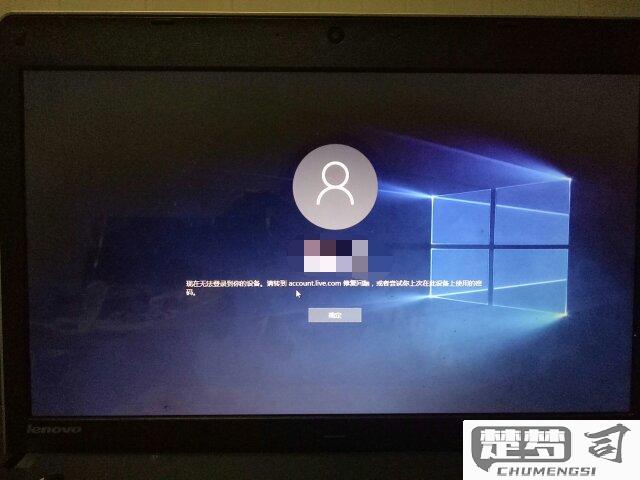
FAQs
问:我无法进入安全模式,该怎么办?
答:无法进入安全模式,可以尝试使用Windows安装盘或恢复盘启动,选择“修复计算机”选项,按提示进行系统恢复或密码重置。
问:重置密码后,我的数据会丢失吗?
答:重置密码不会影响您的数据。但建议在操作之前备份重要文件,以防万一。
问:如何避免再次忘记密码?
答:为避免再次忘记密码,建议使用密码管理软件,或将密码保存在安全的地方,并定期更新。也可以考虑设置安全问题作为辅助验证。
猜你感兴趣:
